电脑怎么把桌面文件存d盘 win10系统电脑怎么将桌面文件移动到D盘
更新时间:2024-05-05 15:59:12作者:xiaoliu
在使用Win10系统的电脑时,我们常常需要将桌面上的文件存储到D盘以释放C盘空间,为了实现这一目的,我们可以通过简单的操作将桌面文件移动到D盘。接下来我们将介绍如何在Win10系统电脑上将桌面文件移动到D盘的方法。
具体方法:
1.打开电脑进入系统后,双击【此电脑】进入。
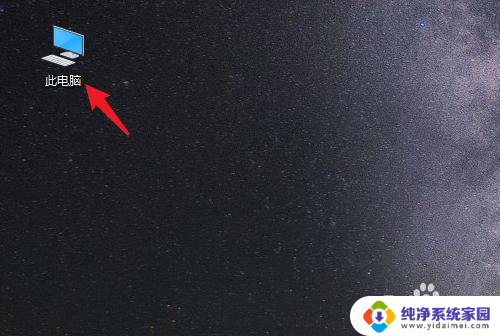
2.进入后,右键点击【桌面】。选择【属性】的选项。
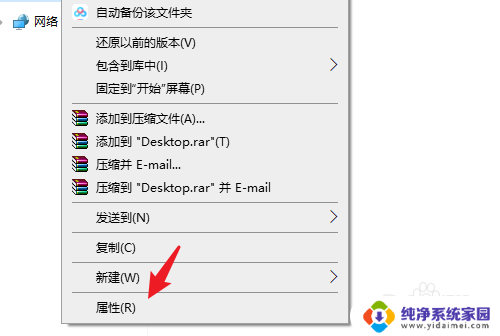
3.点击后,选择上方的【位置】选项。
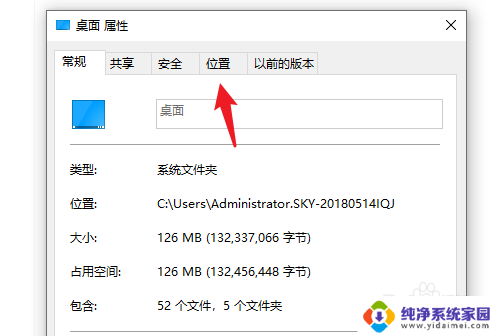
4.进入后,点击下方的【移动】选项。
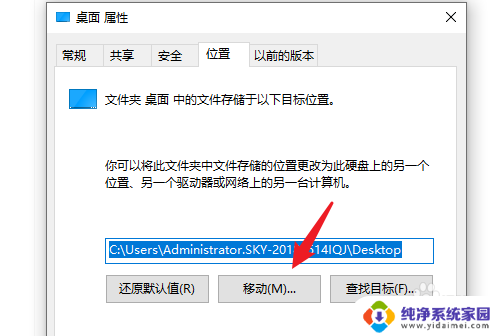
5.点击后,选择D盘的盘符。并新建一个文件夹,点击【选择文件夹】。
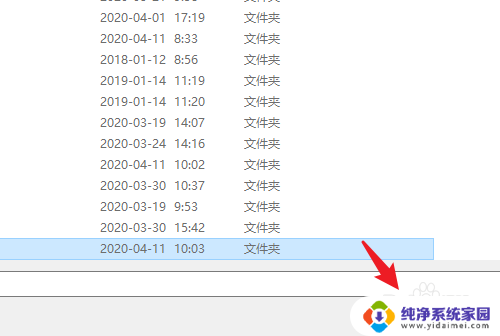
6.点击后,选择下方的【应用】选项。
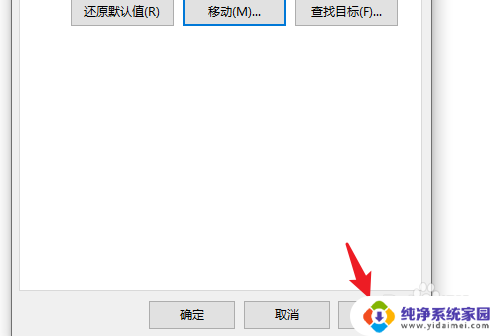
7.在弹出的提示内,点击【是】。即可将桌面文件保存到D盘。
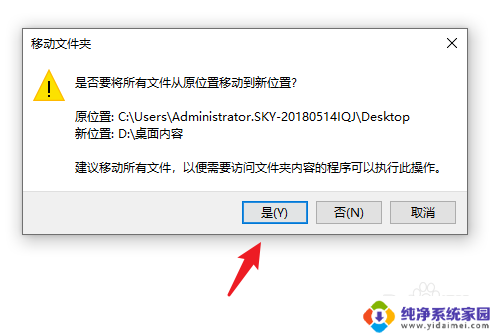
以上就是电脑如何将桌面文件存储到D盘的全部内容,如果有任何不清楚的地方,您可以参考小编提供的步骤进行操作,希望这些内容对大家有所帮助。
电脑怎么把桌面文件存d盘 win10系统电脑怎么将桌面文件移动到D盘相关教程
- 桌面上的文件夹怎么移动到d盘去 Win10系统电脑如何将桌面文件保存到D盘
- 怎么把桌面文件存到d盘 win10系统电脑如何将桌面文件保存到D盘
- 怎么将桌面文件移动到d盘 win10电脑怎么把桌面文件转移到D盘
- 如何将桌面文件转移到d盘 Win10系统怎么将桌面文件保存到D盘
- 桌面文件夹移到d盘 Win10系统电脑如何将桌面文件保存到D盘
- 如何把桌面的软件移到d盘 win10电脑怎样将桌面文件存储到D盘
- 把桌面的文件放到d盘 win10系统电脑如何将桌面文件保存到D盘
- 桌面文件移到d盘 win10系统电脑如何将桌面文件保存到D盘
- 桌面文件怎么自动保存到d盘 Win10系统怎么将桌面文件保存到D盘
- 桌面上的文件怎么传到d盘 Win10系统电脑如何将桌面文件保存到D盘
- 怎么查询电脑的dns地址 Win10如何查看本机的DNS地址
- 电脑怎么更改文件存储位置 win10默认文件存储位置如何更改
- win10恢复保留个人文件是什么文件 Win10重置此电脑会删除其他盘的数据吗
- win10怎么设置两个用户 Win10 如何添加多个本地账户
- 显示器尺寸在哪里看 win10显示器尺寸查看方法
- 打开卸载的软件 如何打开win10程序和功能窗口